Le redémarrage de votre ordinateur portable Lenovo peut être une méthode de dépannage efficace lorsque votre appareil présente des problèmes de performances. Il s’agit d’un processus simple qui peut résoudre divers problèmes logiciels et matériels. Lorsque vous redémarrez votre ordinateur portable Lenovo, vous redémarrez le système sans l’éteindre complètement, ce qui permet de rafraîchir le système et de résoudre les problèmes éventuels.
Il est important de comprendre la différence entre le redémarrage et l’arrêt de votre ordinateur portable Lenovo. L’arrêt de votre appareil l’éteint complètement, tandis que le redémarrage le fait redémarrer sans l’éteindre. Le redémarrage est souvent utilisé pour résoudre des problèmes avec le système, tandis que l’arrêt est plus souvent utilisé pour économiser la batterie ou pour éteindre complètement l’appareil.
Comment redémarrer l’ordinateur portable Lenovo avec Windows
Le redémarrage de votre ordinateur portable Lenovo sous Windows est simple, et vous pouvez utiliser plusieurs méthodes différentes. Selon votre situation, une méthode peut être plus pratique ou plus efficace qu’une autre. Dans cette section, nous examinerons chaque méthode plus en détail et nous vous donnerons des conseils pour redémarrer votre ordinateur portable Lenovo en toute sécurité.
Redémarrer à l’aide du menu Démarrer
Le menu Démarrer est le moyen le plus rapide et le plus simple de redémarrer votre ordinateur portable Lenovo. Cliquez simplement sur le bouton Démarrer dans le coin inférieur gauche de votre écran, puis cliquez sur l’icône d’alimentation et sélectionnez « Redémarrer ». Cela fermera tous les programmes ouverts et redémarrera votre ordinateur portable.
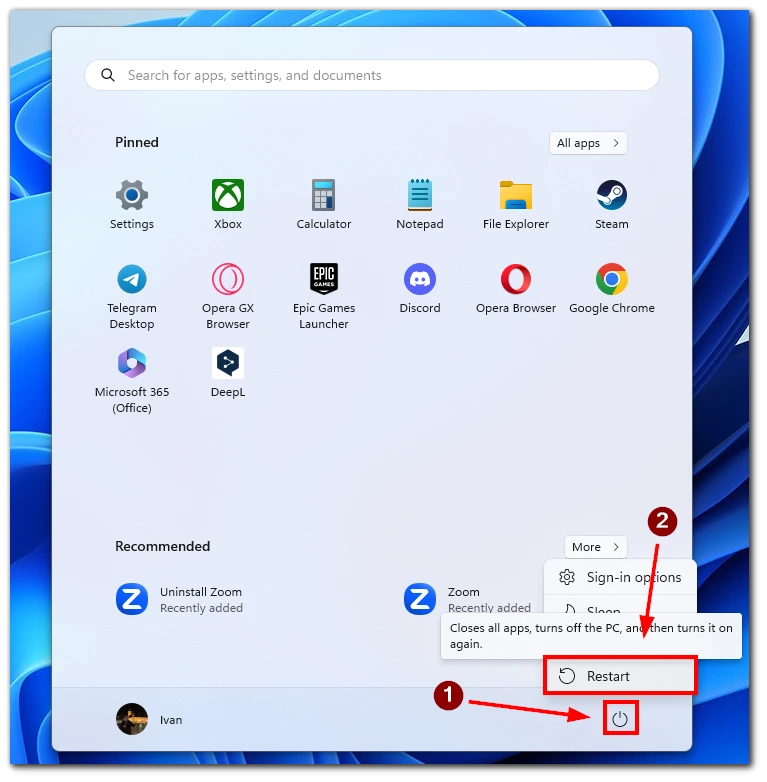
Lorsque vous cliquez sur l’option « Redémarrer », Windows enregistre tous vos travaux en cours et ferme tous les programmes ouverts. Windows procède ensuite au redémarrage du système. Cela peut prendre quelques minutes, en fonction de la vitesse de votre ordinateur portable et du nombre de mises à jour installées.
Redémarrer en utilisant le raccourci Alt+F4
Le raccourci Alt+F4 est un moyen rapide d’accéder à la boîte de dialogue « Arrêter Windows », qui propose des options pour arrêter ou redémarrer votre ordinateur portable. Pour utiliser cette méthode, maintenez la touche « Alt » enfoncée et appuyez sur la touche « F4 » lorsque vous êtes sur le bureau. La boîte de dialogue « Arrêter Windows » s’affiche et vous pouvez sélectionner « Redémarrer » dans le menu déroulant, puis cliquer sur « OK ».
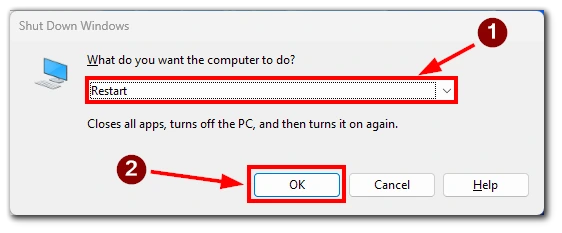
Le raccourci Alt+F4 peut être plus rapide pour redémarrer votre ordinateur portable que le menu Démarrer, surtout si vous avez plusieurs fenêtres ouvertes. Cependant, il est important de s’assurer que vous avez sauvegardé tout votre travail et fermé tous les programmes ouverts avant d’utiliser cette méthode.
Redémarrer en utilisant le raccourci Ctrl + Alt + Suppr.
Une autre façon de redémarrer votre ordinateur portable Lenovo consiste à utiliser le raccourci clavier. Maintenez enfoncées les touches « Ctrl » et « Alt », puis appuyez sur la touche « Suppr ». L’écran de sécurité de Windows s’affiche et vous pouvez sélectionner l’option « Redémarrer ».
Redémarrer à l’aide de l’invite de commande
Si vous préférez utiliser l’invite de commande, redémarrez votre ordinateur portable Lenovo en suivant cette méthode. Appuyez sur « Touche Windows + R » pour ouvrir la boîte de dialogue Exécuter, tapez « cmd » et appuyez sur « Entrée ».
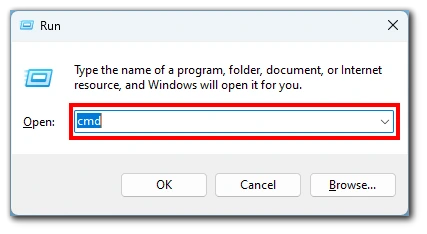
Dans l’invite de commande, tapez « shutdown /r » et appuyez sur « Entrée ». Cela lancera le processus de redémarrage et votre ordinateur portable Lenovo redémarrera après quelques secondes.
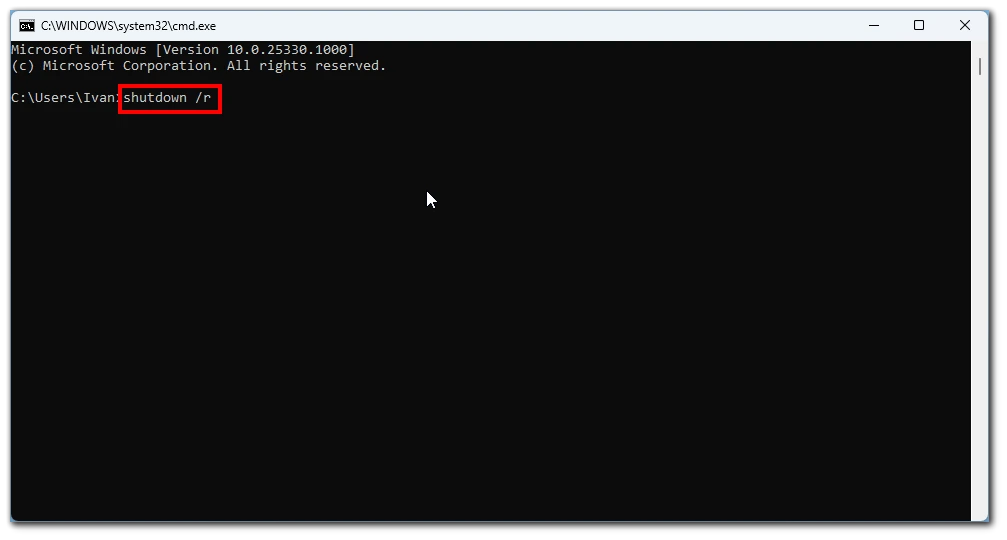
Il est important de s’assurer que vous avez sauvegardé tout votre travail et fermé tous les programmes ouverts avant de redémarrer votre ordinateur portable afin d’éviter toute perte de données. Le redémarrage de l’ordinateur portable permet également de rafraîchir le système et de résoudre les problèmes éventuels.
Comment redémarrer un ordinateur portable Lenovo à l’aide du bouton d’alimentation ?
Le redémarrage d’un ordinateur portable Lenovo à l’aide du bouton d’alimentation est utilisé lorsque l’ordinateur portable est gelé ou ne répond pas. Il est important de noter que cette méthode ne doit être utilisée qu’en dernier recours, car elle peut entraîner la perte de données si vous avez des travaux non sauvegardés.
Pour redémarrer votre ordinateur portable Lenovo à l’aide du bouton d’alimentation, localisez le bouton d’alimentation de votre ordinateur portable. Il est généralement situé sur le côté ou sur le dessus de l’ordinateur portable, ou peut être intégré au clavier et marqué d’une icône d’alimentation. Une fois le bouton d’alimentation localisé, appuyez dessus et maintenez-le enfoncé pendant environ 10 secondes. Cela forcera l’ordinateur portable à s’éteindre complètement. Une fois l’ordinateur portable éteint, attendez quelques secondes avant d’appuyer à nouveau sur le bouton d’alimentation pour le rallumer.
Il est important de noter que la méthode du bouton d’alimentation ne permet pas à Windows de sauvegarder votre travail et de fermer les programmes correctement, ce qui peut entraîner une perte de données. Il est donc recommandé de n’utiliser cette méthode que lorsque les autres méthodes ne fonctionnent pas ou lorsque l’ordinateur portable ne répond plus du tout.
Comment réinitialiser un ordinateur portable Lenovo ?
La réinitialisation des paramètres d’usine de votre ordinateur portable Lenovo peut être une solution utile si vous rencontrez des problèmes persistants avec votre appareil. Il est important de noter qu’une réinitialisation d’usine effacera toutes vos données et tous vos paramètres, il est donc crucial de sauvegarder tous les fichiers importants avant de procéder à la réinitialisation. Voici la marche à suivre pour réinitialiser les paramètres d’usine de votre ordinateur portable Lenovo :
- La première étape consiste à éteindre complètement votre ordinateur portable Lenovo.
- Après avoir éteint l’ordinateur portable, rallumez-le et appuyez immédiatement sur la touche « F11 » de votre clavier. Continuez à appuyer sur cette touche jusqu’à ce que l’écran de récupération apparaisse.
- Une fois sur l’écran de récupération, sélectionnez « Restaurer le système aux valeurs d’usine » sur l’écran de récupération parmi les options proposées. Cela lancera le processus de réinitialisation d’usine.
- Après avoir sélectionné l’option « Restore System to Factory Default », suivez les instructions à l’écran pour terminer le processus de réinitialisation. L’ordinateur portable redémarrera plusieurs fois au cours du processus, ne l’interrompez donc pas avant la fin de la réinitialisation.
Une fois ces étapes terminées, votre ordinateur portable Lenovo devrait être réinitialisé à ses paramètres d’usine par défaut. Si vous rencontrez des problèmes au cours du processus de réinitialisation ou si vous avez d’autres questions, consultez votre manuel d’utilisation ou contactez le service clientèle de Lenovo pour obtenir de l’aide.










